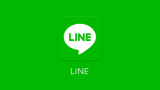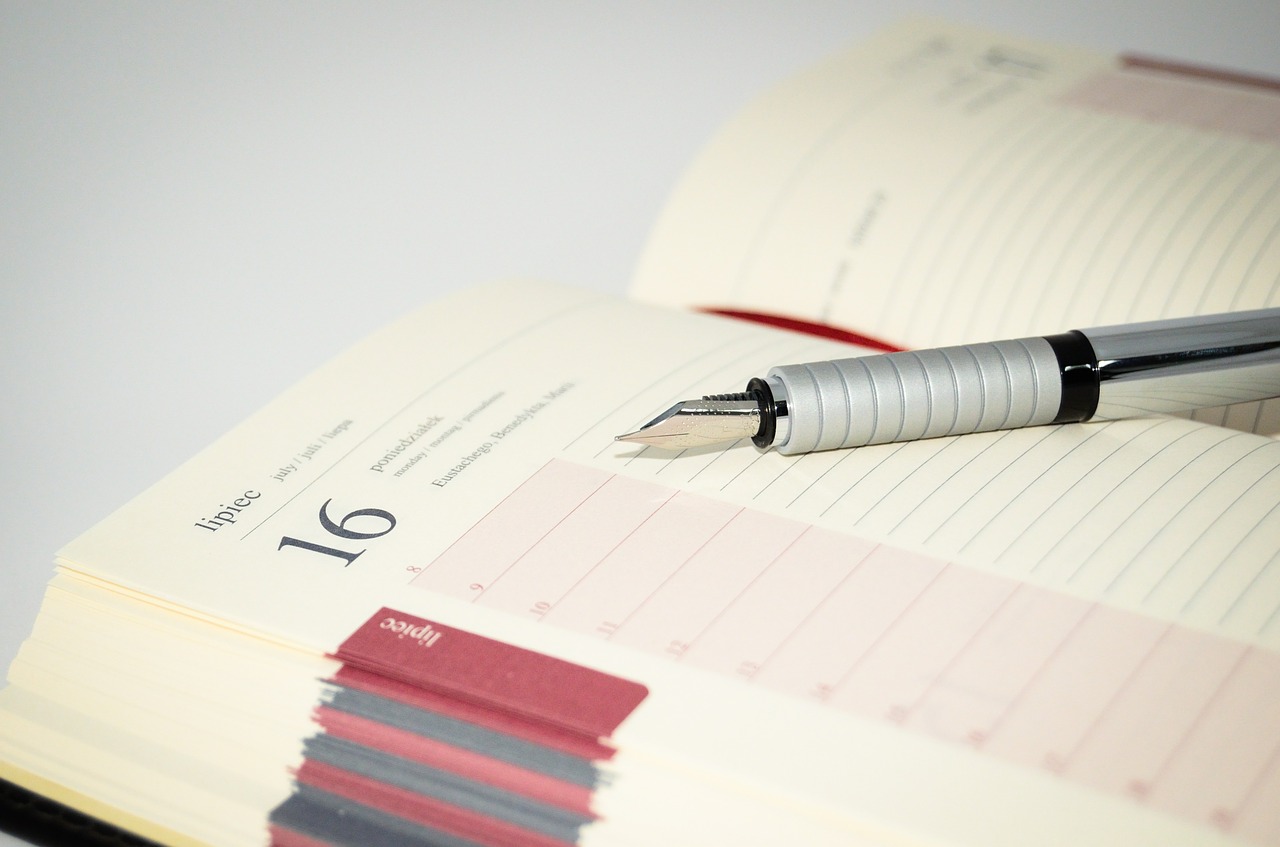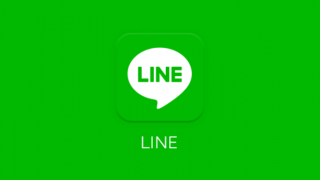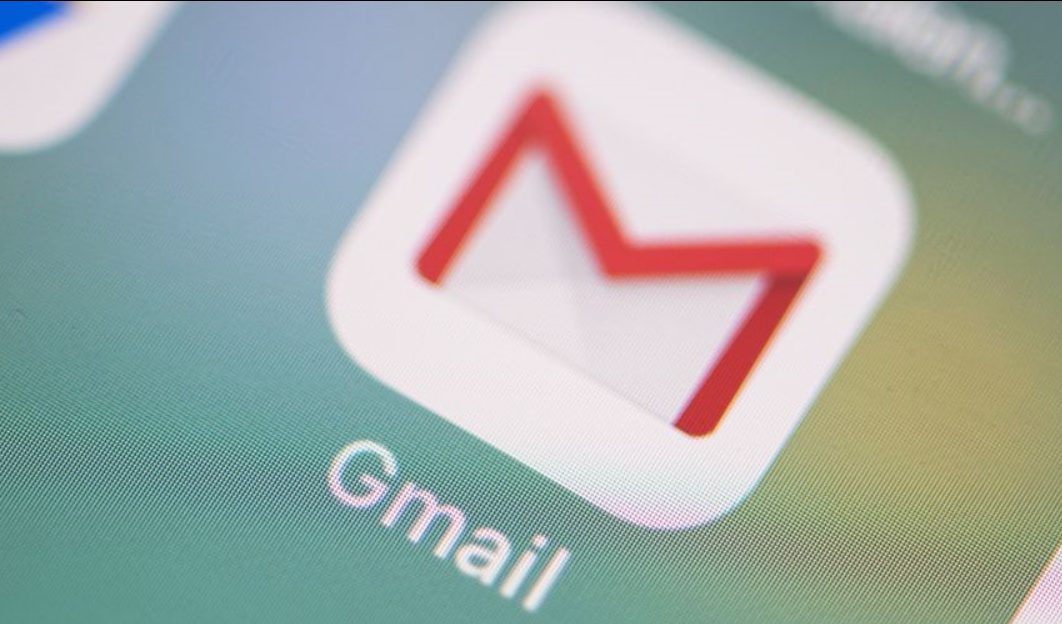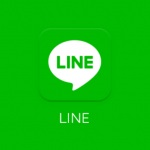MT4で動かしているEAの約定通知(ポジション状況)をメールで受け取る方法
MT4の便利機能のひとつに、メール送信機能があります。
EAインジケーターに元々メール送信機能が装備されていれば、外出先でもシグナルや約定通知をメールで受け取ることが出来ます。
この機能はかなり便利です。
MT4のメール設定方法をわかりやすく解説していきます。
EAなどにメール送信機能が備わってなくても、別の方法でメールを受け取る方法があります。
それも合わせて解説します。
MT4のメール送信設定の前に確認と準備
MT4メール設定の準備に必要なもの
①EAやインジケーターにメール送信機能が装備されているかを確認
②Yahooメールアドレスの取得とyahoo!のログインIDとパスワードを取得
③Yahoo!メール側の転送設定
以下で個別にみていきます。
EAやインジケーターにメール送信機能が装備されているか?
情報が欲しいEAやインジケーター自体にメール送信機能が装備されているか確認して下さい。
表示の仕方は制作者によって異なりますが、パラメーター画面に【sendmail】や【メール送信設定】、【Email】などの選択タグがあるはずです。
EAやインジケーターに、メール送信機能がない場合でも、後で解説するように送信できますのでご安心ください。
その場合も、Yahoo関係は同じように必須です。
Yahoo!メールアドレスの取得とyahoo!のログインIDとパスワード
MT4のメール送信機能を使用するために、Yahoo!メールを使用します。
仕組みとしては、MT4から一度、Yahoo!メールで情報を受け取り、Yahoo!メールの転送機能でスマホに送信します。
そのために、Yahoo!のメールアドレスとYahoo!のログインIDとパスワードが必要になります。
※Gmailでも設定は可能ですが、技術的な問題でSSL(暗号化)通信のため、そのブロック解除など設定が面倒です。
ですので、Yahoo!メールでの設定をオススメします。
Yahoo!メールの転送設定
Yahoo!メールを取得したら、Yahoo!メールの転送設定をしていきます。
以下の手順で、設定をしてください。
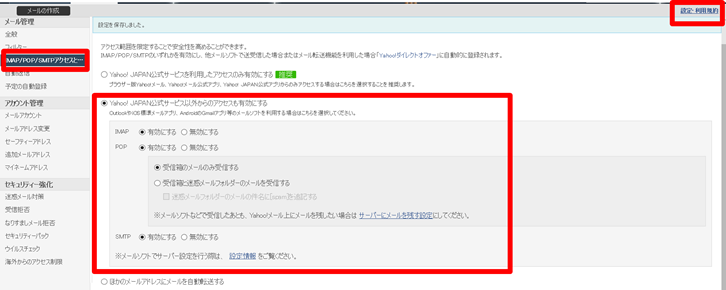
①Yahoo!メール画面の右上に【設定・その他】をクリック。
②【メールの設定】を選択。
③【POP/IMAPアクセス】を選択。
④Yahoo!JAPAN公式サービス以外からのアクセスも有効にするをチェック。
MT4のメール送信設定
Yahoo!メールの転送設定が終わったら、MT4のメール送信設定をしていきます。
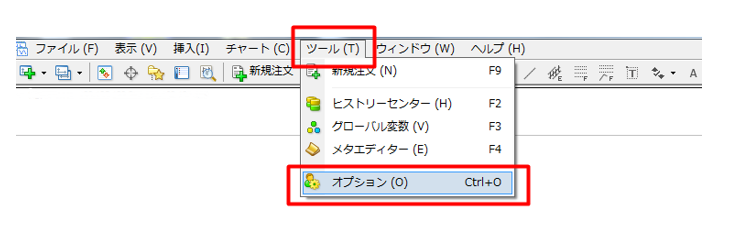
メニューバーから【ツール】⇒【オプション】を選択して下さい。
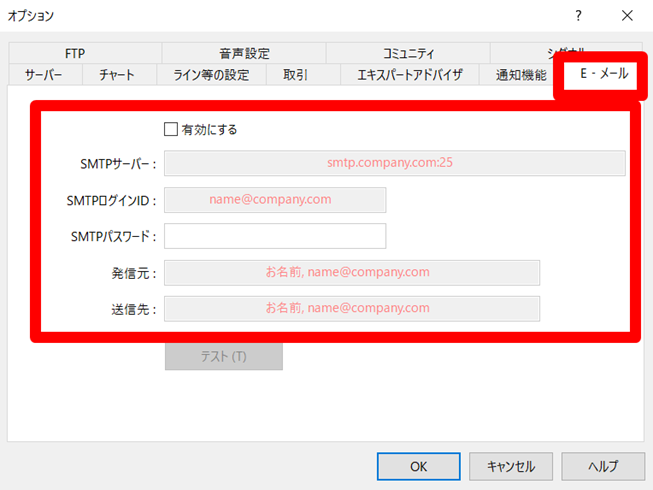
オプションのウィンドウの【E-メール】のタグを選択してください。
【有効にする】チェックを入れる。
【SMTPサーバー】smtp.mail.yahoo.co.jp:587(※コピペでこのまま貼り付けて下さい)
【SMTPログインID】Yahoo!のログインID
【SMTPパスワード】Yahoo!のログインパスワード
【発信元】取得した自分のYahoo!メールアドレス
【送信先】受信したい自分のメールアドレス
最後に【テスト】を押してみます。
『Test message This is a test message.』というメッセージが届いたらメールの設定完了です。
※メール送信機能がない場合は、メール送信するためのツールが必要です。
そのツールをMT4に設定してから「テスト」を行います。
MT4が起動しているときでないと、メールは通知されません。
自宅のPCを閉じたらメールは届きません。
EAなどを常時動かしているPCを24時間動かしたままとなります。
EAを運用してますので当たり前ですが・・・。
ではPCを24時間動かしたくない場合は?
VPSを契約してその中でMT4を稼働させれば、24時間通知可能です。
でも経費がかかります。
EAの運用ですでにVPSを契約していれば問題はありません。
私は、VPSも契約していますが、自宅PCでもEAの運用を行っています。
EAにメール送信機能が無い場合
無料で使えるツールを使います。
これもEAですので、チャートに表示させて設定すればメールが届くようになります。
通常のEAと同じようにMT4に導入し、任意の新しいチャートに設定してください。
MT4のプッシュ通知をスマホアプリで受け取る方法もありますが、全ての情報が通知されるのでうっとうしいのでお勧めしません。
EAの動きの情報取得は、この記事のメール送信か別記事のLINE通知がお勧めです!